word如何清除文字背景色
时间:
嘉铭873由 分享
word如何清除文字背景色
我们经常要从网上查阅一些资料,有时候需要打印出来,但复制到word里面后经常会带有背景颜色,下面让学习啦小编为你带来word清除文字背景色的方法。
word文字背景色清除步骤:
01打开带有背景色文字的文档,如图。
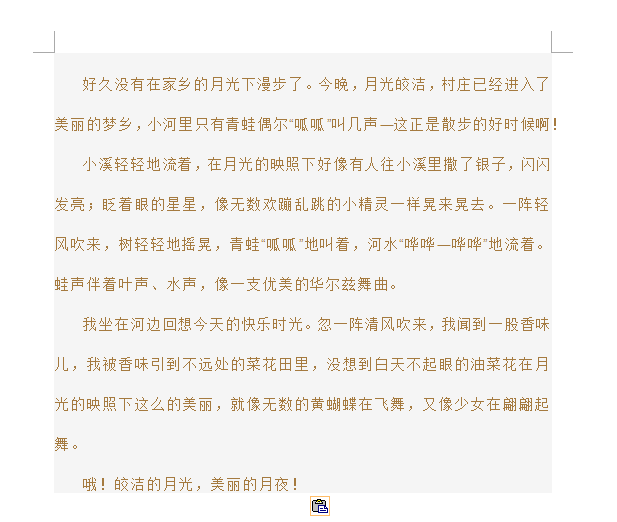
02选择全文,单击顶置菜单栏中的“页面布局”中的子菜单“页面边框”。
03选择“底纹”,在底纹页面将填充设置为白色,应用于文字。
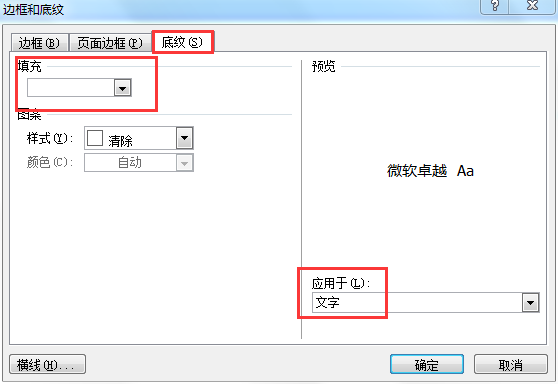
04这样文字的背景色就没有了。
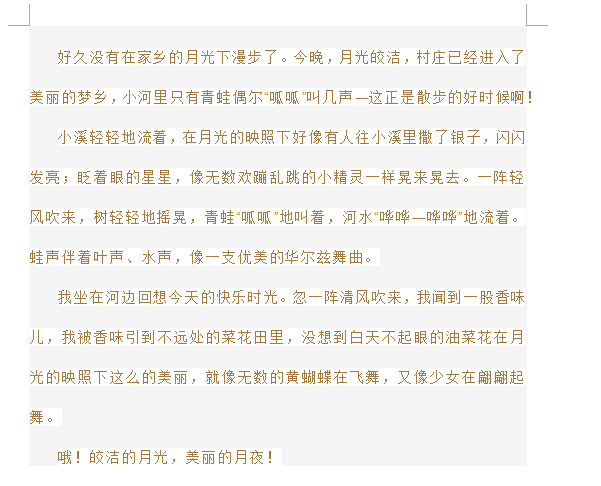
05再在底纹页面设置填充色为白色,应用于段落。

06这样文字的背景色就彻底的除掉了。

关于word文字背景色的相关文章推荐:
